Pagina 1 di 1
Commenti a "Come nascondere un archivio zippato all’interno di una immagine"
Inviato: dom ott 15, 2023 6:17 am
da crazy.cat
Come nascondere un archivio zippato all’interno di una immagine
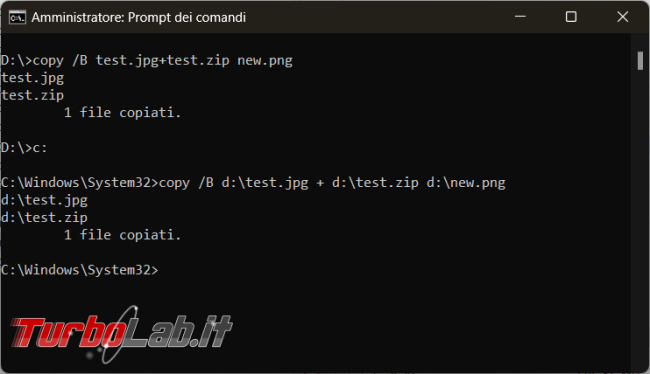
Navigando per il Web mi è capitato di ritrovare un vecchio trucco, che avevo dimenticato, per nascondere un archivio di dati compressi dentro un file immagine, il tutto senza utilizzare programmi esterni. Il file immagine rimane a tutti gli effetti una normale immagine, visualizzabile da un qualsiasi programma compatibile con tale formato, ma al suo interno potete nascondere un archivio di documenti, file PDF, eseguibili e, volendo, anche un file ISO di Windows 11. Prestate solo attenzione che una immagine JPG grande qualche gigabyte non sarebbe molto credibile. [continua..]
Inserite di seguito i vostri commenti.
Re: Commenti a "Come nascondere un archivio zippato all’interno di una immagine"
Inviato: dom ott 15, 2023 11:20 am
da Zigul
Da segnalare che, se non erro, il file immagine finale può essere anche rinominato, ma non modificato (ritoccando l'immagine o ridimensionandola); in questo ultimo caso l'archivio diventa illeggibile, se si prova ad aprire l'immagine con l'applicazione per i file compressi (almeno con 7zip, non ho provato con altre).
Re: Commenti a "Come nascondere un archivio zippato all’interno di una immagine"
Inviato: mar ott 17, 2023 3:26 pm
da Al3x
mi hai fatto ricordare che si possono nascondere file anche tramite gli alternate data streams
https://www.hostwinds.it/blog/windows-n ... ta-streams
Re: Commenti a "Come nascondere un archivio zippato all’interno di una immagine"
Inviato: mer ott 18, 2023 2:18 pm
da cippico
io avevo salvato questo altro metodo...non ricordo da dove lo avevo preso però 
Supponendo ad esempio di avere un file di testo segreto.txt salvato nella stessa cartella di un'immagine dal nome vacanza.jpg,
è possibile usare il comando che segue per nascondere il file di testo dentro l'immagine JPG:
type segreto.txt > vacanza.jpg:segreto
Dopo aver cancellato il file segreto.txt dalla stessa cartella, digitando semplicemente quanto segue, si può verificare che grazie agli
ADS il file di testo "segreto" verrà aperto:
notepad vacanza.jpg:segreto
Utilizzando la sintassi type segreto.zip > vacanza.jpg:segreto è possibile salvare addirittura un file Zip compresso nell'immagine specificata.
Per estrarre successivamente il file Zip dall'immagine, si deve impartire il comando seguente:
expand vacanza.jpg:segreto segreto.zip
Il comando dir /r consente di "svelare" la presenza di eventuali ADS collegati ai file memorizzati nella cartella.
ciaooo a tutti
Re: Commenti a "Come nascondere un archivio zippato all’interno di una immagine"
Inviato: ven ott 20, 2023 1:41 pm
da giode69
Interessanti, entrambe le soluzioni (copy e type) ma come si fa a eliminare il file nascosto all'interno e ripristinare l'immagine originale senza il "segreto"? 
Re: Commenti a "Come nascondere un archivio zippato all’interno di una immagine"
Inviato: ven ott 20, 2023 1:50 pm
da cippico
bella domanda... 
comunque non ho mai avuto occasione di usare questa tecnica...però potrebbe sempre servire...
ciaooo a tutti
Re: Commenti a "Come nascondere un archivio zippato all’interno di una immagine"
Inviato: ven ott 20, 2023 2:44 pm
da Zigul
giode69 ha scritto: ven ott 20, 2023 1:41 pm
Interessanti, entrambe le soluzioni (copy e type) ma come si fa a eliminare il file nascosto all'interno e ripristinare l'immagine originale senza il "segreto"?
Nel caso di "copy /b" viene creata una copia dell'immagine originale con l'aggiunta del file nascosto, quindi in teoria puoi tranquillamente cancellare quest'ultima se hai ancora l'originale; altrimenti, nell'immagine con il file segreto, questo è semplicemente l'insieme dei byte aggiunti alla fine del file originale; puoi quindi separare i due file individuando dove finiscono i byte del file dell'immagine originale.
Nel caso di Alternate Data Stream, è sufficiente copiare il file su un pennino USB (solitamente non formattato in NTFS) e gli ADS vengono rimossi perché non compatibili con altri file system (ciò significa che se salviamo qualcosa di prezioso usando ADS dobbiamo poi far attenzione se decidiamo di spostarlo su altre periferiche).
Re: Commenti a "Come nascondere un archivio zippato all’interno di una immagine"
Inviato: ven ott 20, 2023 4:14 pm
da crazy.cat
giode69 ha scritto: ven ott 20, 2023 1:41 pm
Interessanti, entrambe le soluzioni (copy e type) ma come si fa a eliminare il file nascosto all'interno e ripristinare l'immagine originale senza il "segreto"?

L'immagine originale non la tocchi, se guardi bene il comando crei una newimagine.jpg, una volta usata la puoi buttare.